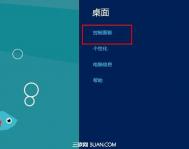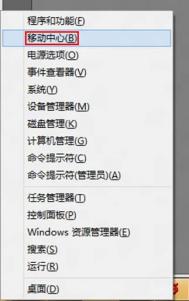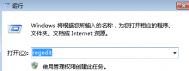如何安装Windows8系统的媒体中心
操作步骤
在搜索框中输入添加功能,然后点击或单击将功能添加到Windows8。


点击或单击我已购买产品密钥。

输入以下产品密钥:MBFBV-W3DP2-2MVKN-PJCQD-KKTF7,然后单击下一步。

选中指示接受许可协议条款的复选框,然后单击添加功能。


你的电脑将重新启动,Windows Media Center 随即添加到电脑中,相应图片固定到开始屏幕。

Windows媒体中心闪亮登场,Win8正式版中可是要花钱买的。同时注意桌面右下角系统版本名称,已经成功升级为Windows8 Release Preview with Media Center版。

Windows8系统家庭组功能怎么用
在控制面板界面下,找到家庭组功能项,选择进入查看、设置界面。

加入计算机共享网络,当然您的Win8系统并未开通网络共享的权限,可以在家庭组里开通,实现与家庭中其他计算机共享各种资料的功能。

更改共享选项,如果用户希望对家庭组的共享进行更加详细的设定,可以点击更改高级共享设置进入,则看到Tulaoshi.Com高级共享设置界面内,Win8系统所默认的有关三个方面的选项,专用、来宾/共用甚至覆盖多所有的网络中。

以上就是图老师小编带来的Windows8系统家庭组功能使用方法,大家都学会了吗?
注:更多精彩教程请关注图老师图老师教程 频道,
如何使用Windows8系统家庭组功能
在控制面板界面下,找到家庭组功能项,选择进入查看、设置界面。

加入计算机共享网络,当然您的Win8系统并未开通网络共享的权限,可以在家庭组里开www.Tulaoshi.com通,实现与家庭中其他计算机共享各种资料的功能。

更改共享选项,如果用户希望对家庭组的共享进行更加详细的设定,可以点击更改高级共享设置进入,则看到高级共享设置界面内,Win8系统所默认的有关三个方面的选项,专用、来宾/共用甚至覆盖多所有的网络中。

Windows8系统如何使用IE浏览器创建VPN连接
1、双击打开IE浏览器,然后在打开的IE浏览器窗口上,选择工具-Internet选项;

2、打开Internet选项,切换至连接选项卡中,然后点击添加VPN,接着按照系统提示操作;

Windows8系统电脑如何使用路由器限制网速

1、返回到win8系统的传统桌面位置,打开win8系统中随意的一款浏览器,在打开的浏览器中,输入192.168.1.1并单击回车,这样就可以打开路由器的设置窗口了;

2、在打开的窗口中,需要通过账户密码验证进入,接下来,需要查询一下下已有的IP和对应在的MAC地址栏,看看详细的信息;
(本文来源于图老师网站,更多请访问http://m.tulaoshi.com/windowsxitong/)3、完成之后,点击左侧菜单中的静态地址分配进行配置,这里执行添加新条目的操作;
4、在出现的窗口中,对应输入MAC和IP地址,然后让其生效保存应用,需要将所有IP都进行一次添加,之后执行IP带宽控制操作,勾选开启IP带宽控制并且选择对应的网速,点击确定保存就可以了。
windows8系统突然停止工作该如何修复
1、选择Metro控制面板应用程序,点击常规选择恢复电脑而不影响你的文件选项去重新安装Windows并同时保留数据,如果选择初始化电脑并重新开始选项的话,那么就可以恢复Windows并同时删除数据和应用程序。
2、选择设置;

&www.Tulaoshi.comnbsp;
3、选择更多电脑设置;
(本文来源于图老师网站,更多请访问http://m.tulaoshi.com/windowsxitong/)
4、选择常规,按需要选修复选项。

情况二:如果Windows 8无法启动的话
1、使用原始安装光盘中启动,选择语言和键盘,点击修复您的计算机然后选择疑难解答,此后就可以重新安装或重置计算机;
2、单击高级选项,会看到自之前的还原点去恢复Windows的工具或系统镜像文件以及一个自动修复选项去解决Windows中的常见启动问题。
如何找回Windows8系统中丢失的商城
解决方法
在开始界面中点击桌面应用,按键盘上的Windows徽标键+X,点击命令提示符(管理员),出现用户帐户控制对话框时,点击是。

在命令提示符窗口中输入sfc /scannow,按回车键。

等待SFC检测完成,出现以下信息:Windows资源保护找到了损坏文件并成功修复了它们。这时,可以打开C:ProgramData MicrosoftWindowsStart MenuPrograms文件夹确认是否存在应用商店的快捷方式及开始界面中是否恢复应用商店。